Rychlé a snadné kopírování formátování v aplikaci Word

Kopírování a vkládání obsahu do dokumentů aplikace Word je běžným úkolem. Můžete také zkopírovat a vložit formátování z jednoho bloku textu (včetně obrázků) do jiného. To může být užitečné, pokud chcete použít stejné formátování pro více oblastí v dokumentu.
Poznámka: Pro ilustraci této funkce jsme použili program Word 2013.
Chcete-li zkopírovat formátování z bloku textu nebo obrázků, zvýrazněte obsah.
POZNÁMKA: Chcete-li kopírovat formátování textu i odstavců, vyberte celý odstavec včetně značky odstavce. Chcete-li to usnadnit, můžete zobrazit značky odstavců zobrazením znaků, které nejsou uvedeny v tisku.
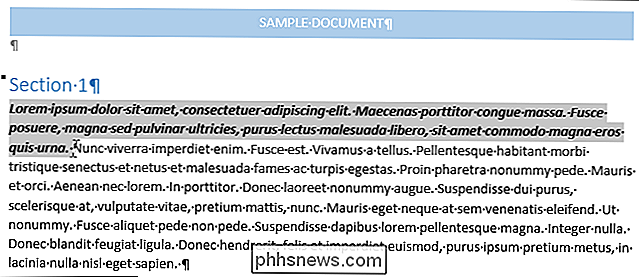
V části "Schránka" na kartě Domů klikněte na položku "Formátovat malíř".
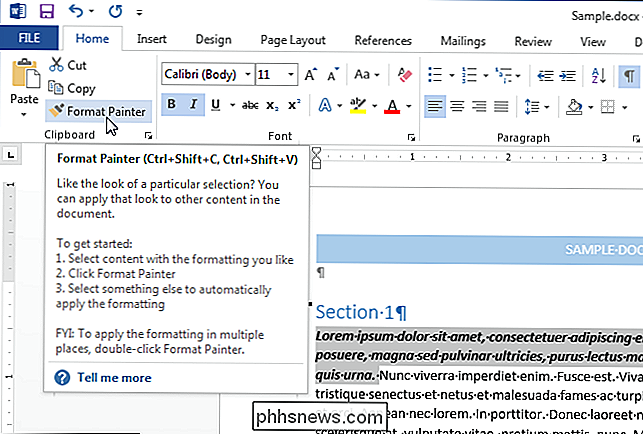
Kurzor se změní na štětec. Vyberte text, ke kterému chcete zkopírovat formátování. Když uvolníte tlačítko myši, formátování se zkopíruje do vybraného textu, jak je znázorněno na obrázku na začátku tohoto článku.
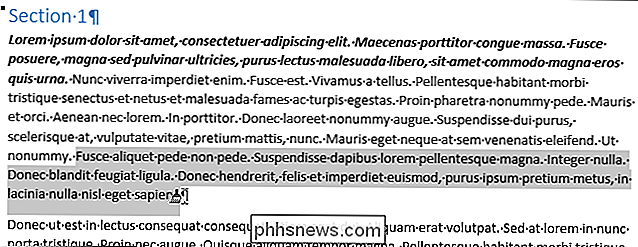
Chcete-li kopírovat formátování na více bloků textu nebo obrázků, poklepejte na "Formát Painter ". Potom můžete toto formátování použít i do dalších oblastí dokumentu. Chcete-li zastavit kopírování formátování, klikněte ještě jednou na tlačítko "Format Painter" nebo stiskněte klávesu "Esc".
POZNÁMKA: Pro kopírování formátování z grafiky funguje nástroj "Painter Format" nejlépe s kreslicími objekty, jako AutoShapes. Můžete také zkopírovat formátování z vloženého obrázku (například rámečku obrázku).

Jak obnovit data aplikace v systému Windows 10
Aktualizací Windows 10 na výročí můžete nyní obnovit data aplikace, aniž byste odinstalovali a znovu nainstalovali aplikaci. To může vyřešit problémy, když se aplikace dostala do špatného stavu, nebo jen rychle obnovit výchozí nastavení aplikace. V aplikaci ztratíte nastavení a data uložená v mezipaměti, takže budete muset nastavit app znovu od poškrábání později.

Jak kalibrovat monitor v systému Windows a OS X
Většina lidí se nikdy nezajímá o kalibraci svých monitorů, protože vše vypadá dobře, když je poprvé nastaví, a tak se s tím drželi. Také jsem to udělal mnohokrát, ale nedávno jsem se pokusil kalibrovat svůj monitor a zjistil jsem, že vypadá mnohem lépe, než na co jsem zvykl.Windows 7, 8, 10 a Mac OS X mají všechny vestavěné průvodky, které vám pomohou kalibrovat váš monitor tak, aby nebyl příliš světlý nebo příliš tmavý. Pro mě byly mé monitory vždy super jasné



